5.1 Creazione di task di importazione LDAP
-
Nel Centro di controllo ZENworks fare clic su > .
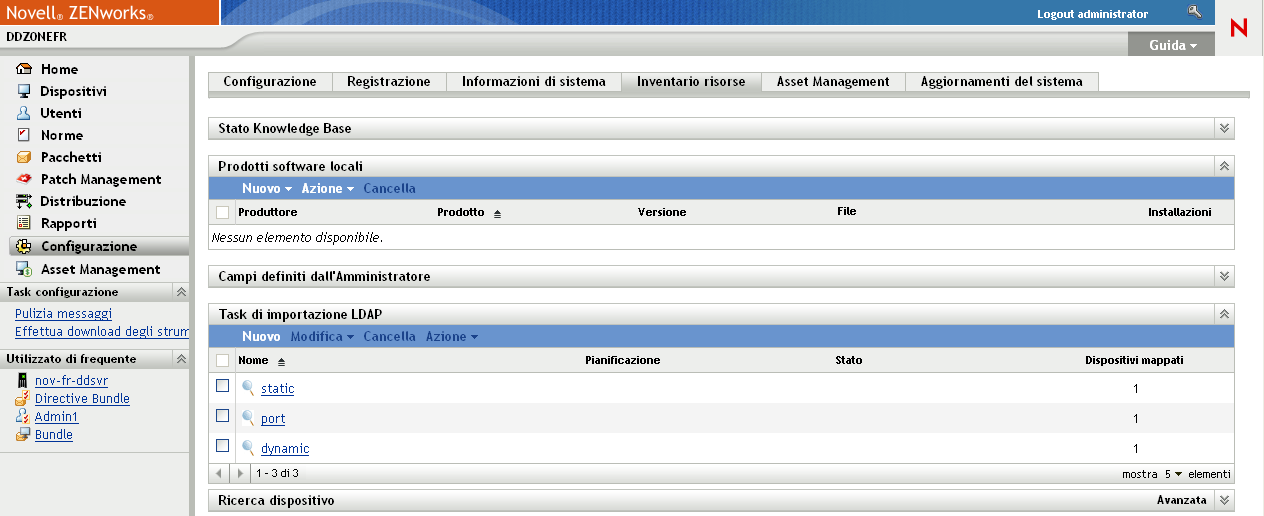
-
Nel pannello Task di importazione LDAP fare clic su per avviare la procedura guidata del nuovo task di importazione LDAP.
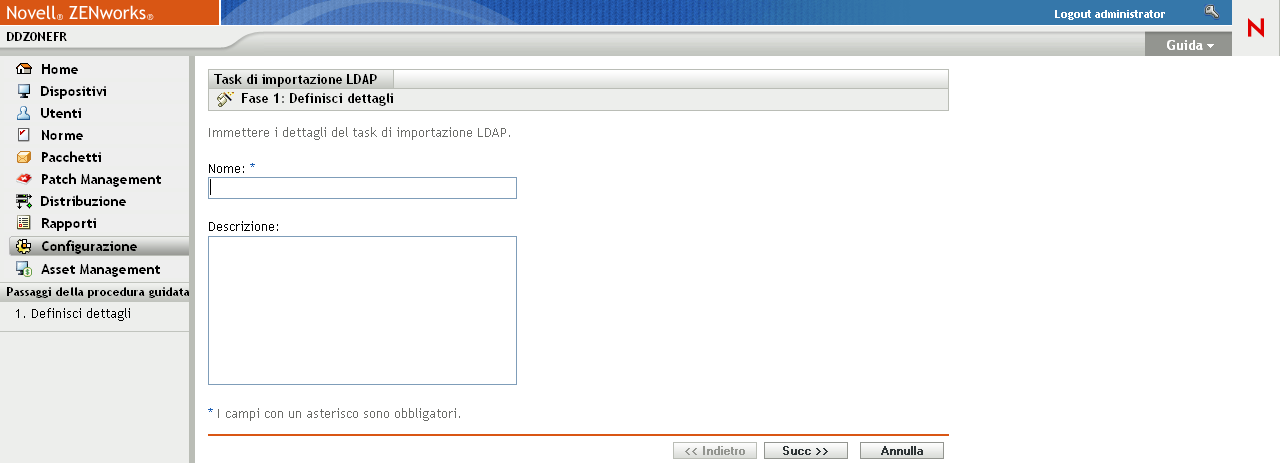
-
Portare a termine la procedura guidata utilizzando i dati della seguente tabella per compilare i campi.
Pagina della procedura guidata
Dettagli
Pagina Definisci dettagli
Immettere le informazioni nei campi:
-
Nome: specificare un nome univoco per il task di importazione. Il nome non può includere i seguenti caratteri non validi: / \ * ? : " ' < > | ` % ~
Se si desidera utilizzare caratteri numerici nel nome, è necessario includere caratteri quali _ , # o ^ tra il nome e il valore numerico. Un valore numerico non può seguire un carattere alfabetico. Ad esempio, se il nome di un task esistente è , è possibile creare un nuovo task con il nome , ma non .
-
Descrizione: specificare una breve descrizione per il task di importazione. Questa descrizione viene visualizzata nel pannello dei dettagli del task di importazione LDAP del Centro di controllo ZENworks.
Pagina Immettere impostazioni LDAP >
Nella pagina Immettere impostazioni LDAP è possibile identificare la directory LDAP nella quale si desidera eseguire il task di importazione.
Un'origine LDAP preconfigurata è quella già definita come origine utente nella zona di gestione in uso. Per informazioni sulla creazione di un'origine utente, vedere la sezione relativa all'
aggiunta di un'origine utente
nel Riferimento per l'amministrazione del sistema ZENworks 10 Configuration Management.Se si desidera creare una nuova connessione alla directory LDAP, vedere Pagina Immettere impostazioni LDAP > opzione Specifica una nuova origine LDAP.
Per utilizzare una connessione esistente alla directory LDAP:
-
Selezionare nell'elenco a discesa.
-
Nell'elenco selezionare l'origine LDAP in cui eseguire la ricerca.
L'elenco contiene solo le directory definite come origini utente nella zona di gestione.
Pagina Immettere impostazioni LDAP >
Nella pagina Immettere impostazioni LDAP è possibile creare una nuova connessione alla directory LDAP per importare le informazioni di inventario.
Una nuova origine LDAP è un'origine definita come nuova origine al momento della creazione del task di importazione.
Se si desidera utilizzare una connessione esistente, vedere Pagina Immettere impostazioni LDAP > opzione Cerca origine LDAP preconfigurata.
Per creare una nuova connessione alla directory LDAP:
-
Selezionare dall'elenco a discesa.
-
Immettere le informazioni nei campi:
Server LDAP: specificare l'indirizzo IP o il nome dell'host DNS del server in cui è installata la directory LDAP.
Porta LDAP: selezionare il numero di porta LDAP. Il valore di default è la porta SSL standard (636) o la porta non-SSL (389), in base all'abilitazione o meno di questa opzione. Se il server LDAP è in ascolto su un'altra porta, selezionare il numero della porta di ascolto.
Contesto radice LDAP: specificare il contesto radice per definire il punto di inserimento nella directory. Se non si specifica un contesto radice, il container radice della directory diventa il punto di inserimento.
Credenziali: specificare le credenziali per acquisire l'accesso in sola lettura alla directory. Benché sia possibile avere anche un accesso diverso da quello di sola lettura, questo accesso è comunque quello obbligatorio e consigliato. Nell'accesso a Novell eDirectory, anche l'account utente richiede diritti di lettura degli attributi WM:NAME DNS degli oggetti workstation e server.
Per aggiungere le credenziali:
-
Fare clic su per visualizzare la finestra di dialogo .
-
Nell'elenco a discesa selezionare .
-
Specificare un appropriato nel campo nome utente.
Per l'accesso a Novell eDirectory, usare la notazione LDAP standard. Ad esempio cn=admin_read_only,ou=users,o=mycompany
Per l'accesso a Microsoft Active Directory, utilizzare la notazione di dominio standard. Ad esempio AdminReadOnly@mycompany.com
-
Nei campi e specificare la password dell'utente.
-
Fare clic su .
-
-
(Opzionale) Per salvare le credenziali, selezionare l'opzione .
Le credenziali salvate vengono cifrate nel database per maggiore sicurezza.
Le credenziali non salvate vengono eliminate dalla memoria al riavvio del server ZENworks. Durante la creazione di un task di importazione pianificato, è necessario salvare le credenziali per assicurarsi che siano ancora disponibili al momento dell'importazione.
Pagina Mappa campi > opzione
Nella pagina Mappa campi vengono visualizzati i campi della directory LDAP sulla sinistra e i campi di ZENworks Inventory sulla destra. L'elenco dei visualizza quanto segue:
-
Un piccolo sottoinsieme delle possibili centinaia di classi definite nell'origine LDAP che mostra solo quelle rilevanti all'inventario risorse di ZENworks.
-
Tutti i campi e definiti dall'amministratore.
L'opzione consente di definire un'assegnazione chiave per ciascun task di importazione LDAP. È necessario definire l'assegnazione della chiave per ciascun task di importazione LDAP per poter identificare in modo univoco i campi mappati. È possibile definire una sola chiave per ciascun task di importazione LDAP.
La chiave è un valore univoco assegnato mappando un campo LDAP a un campo univoco di ZENworks Inventory. Quando un task è in esecuzione, il valore di chiave memorizzato viene ricercato nel campo delle chiavi. Se la chiave è univoca, i dati dei campi LDAP specificati vengono importati nei campi di ZENworks Inventory specificati. Se la chiave non è univoca, viene selezionata per la mappatura solo la prima corrispondenza ed è possibile che vengano eseguite mappature non corrette.
Per definire un'assegnazione di chiave:
-
Individuare il campo nell'elenco dei .
-
Selezionare un campo chiave corrispondente da una classe simile nell'elenco dei .
Tutti i campi LDAP basati sulla workstation possono essere mappati ai campi di ZENworks Inventory appartenenti a una classe . Analogamente, tutti i campi LDAP basati sull'utente possono essere mappati ai campi di ZENworks Inventory appartenenti a una classe . In tal modo è necessario creare due task indipendenti per i campi basati sulla workstation e quelli basati sull'utente.
Se, ad esempio, durante l'importazione di dati da Active Directory si desidera definire una chiave per un campo LDAP denominato appartenente a una classe (univoca nell'organizzazione), è possibile selezionare il campo di ZENworks Inventory denominato appartenente solo a una classe .
-
Fare clic su .
Una volta definita una chiave,
= [classe campi LDAP] / [nome campi LDAP]
viene aggiunto al campo di ZENworks Inventory selezionato.Ad esempio, se si desidera definire il campo LDAP denominato appartenente a una classe e il campo di ZENworks Inventory denominato appartenente alla classe come campi chiave, il campo della classe di inventario viene modificato in .
Pagina Mappa campi > opzione
L'opzione consente di mappare uno o più campi della directory LDAP ai campi corrispondenti nel database di ZENworks Inventory.
Per mappare un campo di directory LDAP al campo di ZENworks Inventory corrispondente:
-
Nell'elenco dei individuare un campo da mappare.
-
Nell'elenco dei selezionare un campo corrispondente da una classe simile.
Tutti i campi LDAP basati sulla workstation possono essere mappati ai campi di ZENworks Inventory appartenenti a una classe . Analogamente, tutti i campi LDAP basati sull'utente possono essere mappati ai campi di ZENworks Inventory appartenenti a una classe . In tal modo è necessario creare due task indipendenti per i campi basati sulla workstation e quelli basati sull'utente.
Se, ad esempio, durante l'importazione di dati da Active Directory si desidera mappare il campo LDAP denominato appartenente a una classe, è possibile mapparlo nel campo di ZENworks Inventory denominato appartenente solo a una classe .
-
Fare clic su .
Una volta mappati i campi,
<- [classe di campi LDAP] / [nome campi LDAP]
viene aggiunto al campo di ZENworks Inventory selezionato.Se, ad esempio, si desidera mappare il campo LDAP denominato appartenente a una classe nel campo di ZENworks Inventory denominato appartenente a una classe , il campo della classe di ZENworks Inventory viene modificato in .
Se la dimensione del campo LDAP selezionato supera la dimensione del campo di ZENworks Inventory, i dati vengono troncati in base alla capacità massima di memorizzazione e viene visualizzato un messaggio di errore nella colonna . Per ulteriori informazioni sull'errore, vedere il file loader-messages.log in %ZENWORKS_HOME%\logs\ su Windows e in /var/opt/novell/log/zenworks/loader-messages.log su Linux.
-
(Opzionale) Per mappare campi aggiuntivi, ripetere i passaggi da 1 a 4.
Pagina Mappa campi > opzione
Per rimuovere una mappatura campo:
-
Nell'elenco dei fare clic su un campo mappato che si desidera rimuovere.
-
Fare clic su .
Per rimuovere un'assegnazione chiave dal campo selezionato:
-
Nell'elenco di , fare clic su un campo definito come chiave.
-
Fare clic su .
È necessario definire nuovamente una chiave per identificare in modo univoco i campi mappati. Per ulteriori informazioni, vedere la Pagina Mappa campi > opzione Chiave.
Impostazione della pagina di pianificazione dell'importazione
Pianificare quando si desidera eseguire il task di importazione, quindi fare clic su .
-
Per eseguire immediatamente il task dopo averlo creato, fare clic su .
-
Per impostare una pianificazione:
-
Fare clic su , quindi selezionare una delle seguenti pianificazioni:
-
Nessuna pianificazione: indica che non è stata impostata alcuna pianificazione. Il task non viene eseguito fino a che non viene impostata una pianificazione o non viene avviato manualmente. Ciò risulta utile se si desidera creare il task e ritornarvi in un secondo momento per definire la pianificazione o eseguirlo manualmente.
-
Data specifica: specifica una o più date in cui eseguire il task.
-
Ricorrente: identifica i giorni specifici della settimana, del mese o di un intervallo fisso in cui eseguire il task.
IMPORTANTE:accertarsi di non impostare la stessa pianificazione o una pianificazione simultanea per più task. In tal caso, è possibile che i task pianificati non vengano eseguiti. Per ulteriori informazioni, vedere lo scenario di risoluzione dei problemi I task di importazione LDAP rimangono nello stato in sospeso se eseguiti contemporaneamente.
-
-
(Condizionale) Se si seleziona o per la pianificazione, compilare i campi della pianificazione.
Per ulteriori informazioni sulle pianificazioni, fare clic sul pulsante .
-
Pagina Seleziona server primario
Selezionare il server ZENworks su cui eseguire il task di importazione LDAP.
-
Al termine della procedura guidata, il task di importazione viene elencato nel pannello dei task di importazione LDAP. Per monitorare lo stato del task è possibile usare il riquadro.
Se la chiave è univoca, i dati dai campi LDAP vengono importati nei campi di ZENworks Inventory in base alle assegnazioni mappate.
IMPORTANTE:prima di eseguire un task, accertarsi che tutti i task esistenti siano stati completati e non vi siano task con stato in sospeso. Per ulteriori informazioni, vedere lo scenario di risoluzione dei problemi I task di importazione LDAP rimangono nello stato in sospeso se eseguiti contemporaneamente.